ट्विटर पेशेवरों के लिए उपयोगी 4 छिपे हुए ट्वीटडेक फीचर्स
अनेक वस्तुओं का संग्रह / / February 14, 2022
ट्विटर के आधिकारिक वेब और मोबाइल क्लाइंट हैं बहुमत के लिए पूरी तरह से पर्याप्त, लेकिन उन बिजली उपयोगकर्ताओं के लिए जो अपने खातों पर थोड़ा अधिक नियंत्रण चाहते हैं, ट्वीटडेक एक अद्वितीय विकल्प के रूप में कार्य करता है। यह आपको ट्विटर के विभिन्न पहलुओं को कई स्तंभों में व्यवस्थित करने देता है जिन्हें आप एक साथ देख सकते हैं, ताकि आप कर सकें आपके द्वारा अनुसरण किए जाने वाले लोगों के ट्वीट, सूचनाएं, प्रत्यक्ष संदेश, रुझान और बहुत कुछ एक ही क्षैतिज में देखें दृश्य।
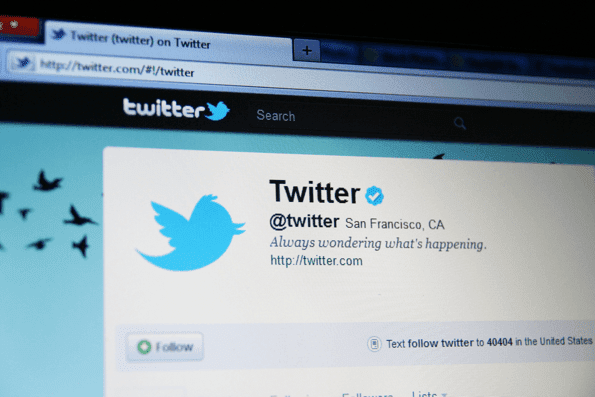
TweetDeck जितना उपयोगी हो सकता है, कुछ छिपी या कम से कम अधिक सूक्ष्म विशेषताओं की खोज करने के बाद आपको यह और भी उपयोगी लग सकता है। TweetDeck का अधिकतम लाभ उठाने के लिए उनमें से चार देखें।
1. अपने आप को शर्मनाक टाइपो से बचाएं
क्या आपने कभी कोई ट्वीट पोस्ट किया है जिसमें एक स्पष्ट गलती थी, लेकिन जब तक आपके अनुयायियों ने इसे इंगित नहीं किया, तब तक आपको इसका एहसास नहीं हुआ? इससे भी बदतर, शायद आप एकाधिक ट्विटर खातों का प्रबंधन करें और गलती से गलत ट्वीट कर दिया। पुष्टि चरण
सुविधा इन दो स्थितियों के लिए है। सक्षम होने पर, आपको मैन्युअल रूप से क्लिक करना होगा कि आप इससे पहले ट्वीट करने के लिए तैयार हैं कलरव बटन अनलॉक है। यह आपको वापस जाने के लिए मजबूर करता है और अपने ट्वीट और उस खाते को सत्यापित करने के लिए मजबूर करता है जिस पर वह पोस्ट करता है।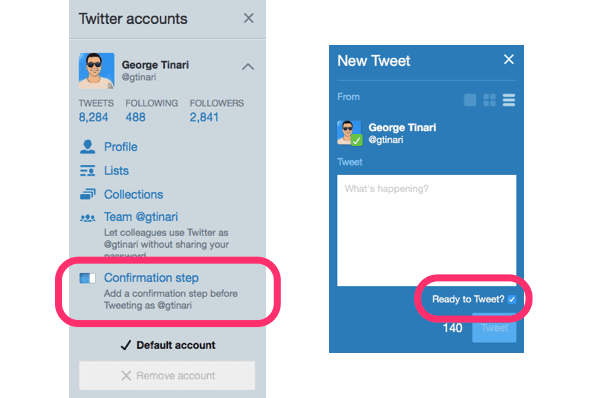
पुष्टिकरण चरण चालू करने के लिए, क्लिक करें हिसाब किताब ट्वीटडेक में। फिर का पता लगाएं पुष्टि चरण विकल्प और इसे चालू करने के लिए इसे क्लिक करें। यदि आपके पास एकाधिक खाते हैं, तो आपको प्रत्येक के लिए सुविधा को अलग-अलग चालू करना होगा।
अब एक ट्वीट लिखने का प्रयास करें और ध्यान दें कि कलरव बटन तब तक अक्षम रहता है जब तक आप पुष्टि नहीं कर देते कि आप अपनी पोस्ट के लाइव होने के लिए तैयार हैं। यह फीचर आपको भविष्य में कई शर्मनाक गलतियों से बचाएगा।
2. टीम के सदस्यों को आपके पासवर्ड के बिना आपके खाते का उपयोग करने दें
यदि आप लोगों के समूह या किसी व्यवसाय के लिए ट्विटर अकाउंट चलाते हैं, तो संभवत: आपके पास एक पासवर्ड सेट है जिसके बारे में सभी जानते हैं। खातों को साझा करने का यह तरीका सुरक्षा को रोकता है और सभी को समान अनुमति देता है। TweetDeck का Teams फीचर आपकी मदद कर सकता है।
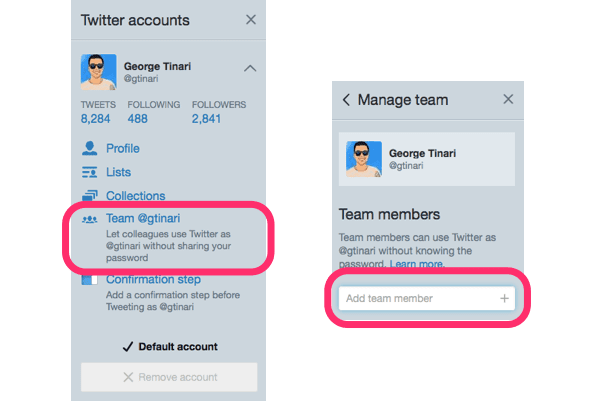
जब आप टीम के सदस्यों को एक ट्विटर खाते को नियंत्रित करने के लिए आमंत्रित करते हैं, तो वे अपने स्वयं के लॉगिन पासवर्ड का उपयोग कर सकते हैं और आप अपना उपयोग कर सकते हैं। साथ ही, आप अलग-अलग लोगों के लिए अलग-अलग अनुमतियां दे सकते हैं। स्वामी के पास पूर्ण अनुमति है और वह खाते का पासवर्ड बदल सकता है, व्यवस्थापक पोस्ट कर सकते हैं और अन्य लोगों को खाते में आमंत्रित कर सकते हैं और योगदानकर्ता बस पोस्ट कर सकते हैं।
किसी को टीम के सदस्य के रूप में आमंत्रित करने के लिए, क्लिक करें हिसाब किताब TweetDeck में जाकर वह खाता चुनें जिसे आप टीम के साथ उपयोग करना चाहते हैं। दबाएं टीम विकल्प और उस व्यक्ति को खाते का उपयोग करने के लिए आमंत्रित करने के लिए एक नाम या उपयोगकर्ता नाम टाइप करना शुरू करें।
ध्यान दें: आपके एक टीम खाते में अधिकतम 200 लोग हो सकते हैं।
3. फ़िल्टर के साथ आप जो खोज रहे हैं उसे ढूंढें
TweetDeck, Twitter के कुछ हिस्सों को कॉलम में देखने से कहीं अधिक है। आप जो खोज रहे हैं उसके लिए विशिष्ट ट्वीट्स खोजने के लिए आप खुदाई कर सकते हैं, चाहे आप केवल एक उपयोगकर्ता के ट्वीट्स या यहां तक कि उन ट्वीट्स के भीतर कीवर्ड भी देखना चाहते हों।

यही फ़िल्टर सुविधा आपको करने देती है। यह प्रत्येक TweetDeck कॉलम के शीर्ष दाईं ओर एक सूक्ष्म मेनू विकल्प है। विभिन्न फिल्टर के साथ खेलने के लिए इसे तब तक क्लिक करें जब तक आपको मनचाहा परिणाम न मिल जाए। उदाहरण के लिए, यदि आप क्लिक करते हैं विषय, आप उन शब्दों में टाइप कर सकते हैं जिन्हें आप ट्वीट्स को शामिल करना चाहते हैं, बहिष्कृत करें और चुनें कि क्या आप रीट्वीट दिखाना चाहते हैं, छवियों के साथ ट्वीट्स, जीआईएफ के साथ ट्वीट्स और बहुत कुछ।
चाहे आप किसी ऐसी चीज़ को याद करने की कोशिश कर रहे हों जिसे आपने देखा था या आप उपयोग कर रहे थे विपणन अनुसंधान के लिए ट्विटर, TweetDeck के फ़िल्टर के पास देने के लिए बहुत कुछ है।
4. कीबोर्ड शॉर्टकट के साथ घूमें

सबसे बड़ी बात यह है कि ट्वीटडेक को नेविगेट करने का सबसे कारगर तरीका कीबोर्ड शॉर्टकट है और इसमें बहुत कुछ दिया जा सकता है। आप किसी भी संख्या को उस कॉलम को देखने के लिए दबा सकते हैं जिसे वह सौंपा गया है या केवल ट्वीट क्रियाओं के लिए कुंजियों का उपयोग करें जैसे आर जवाब देने के लिए। ऊपर आप आसानी से TweetDeck के सभी कीबोर्ड शॉर्टकट देख सकते हैं। आप उन्हें किसी भी समय क्लिक करके ऊपर खींच सकते हैं समायोजन TweetDeck में और चयन कुंजीपटल अल्प मार्ग.
अंतिम बार 03 फरवरी, 2022 को अपडेट किया गया
उपरोक्त लेख में सहबद्ध लिंक हो सकते हैं जो गाइडिंग टेक का समर्थन करने में मदद करते हैं। हालांकि, यह हमारी संपादकीय अखंडता को प्रभावित नहीं करता है। सामग्री निष्पक्ष और प्रामाणिक रहती है।

द्वारा लिखित
जॉर्ज टिनारी ने सात वर्षों से अधिक समय तक प्रौद्योगिकी के बारे में लिखा है: गाइड, कैसे-करें, समाचार, समीक्षाएं और बहुत कुछ। वह आमतौर पर अपने लैपटॉप के सामने बैठा है, खा रहा है, संगीत सुन रहा है या उक्त संगीत के साथ जोर से गा रहा है। यदि आपको अपनी टाइमलाइन में और अधिक शिकायतों और कटाक्षों की आवश्यकता है, तो आप ट्विटर @gtinari पर भी उनका अनुसरण कर सकते हैं।



